Excel使序号自动排序的方法教程
时间:2023-04-13 09:32:36作者:极光下载站人气:85
excel表格是很多上班族和学生群体的必备办公软件,在其中我们可以使用各种功能高效进行数据的编辑和处理。如果我们需要在Excel表格中录入大量递增序号,小伙伴们知道具体该如何进行操作吗,其实操作方法是非常简单的。我们可以借助Excel表格中的填充功能轻松实现想要的序列自动递增效果。小编这里将为小伙伴们分享两种操作方法,步骤都是非常简单的,小伙伴们可以打开自己的Excel表格后,跟着下面的图文步骤一起动手操作起来。接下来,小编就来和小伙伴们分享具体的操作步骤了,有需要或者是有兴趣了解的小伙伴们快来和小编一起往下看看吧!
操作步骤
第一步:方法1.双击打开Excel表格,在单元格中先手动输入第一个数字,点击选中该单元格,将鼠标悬停到该单元格右下角的小方块上;
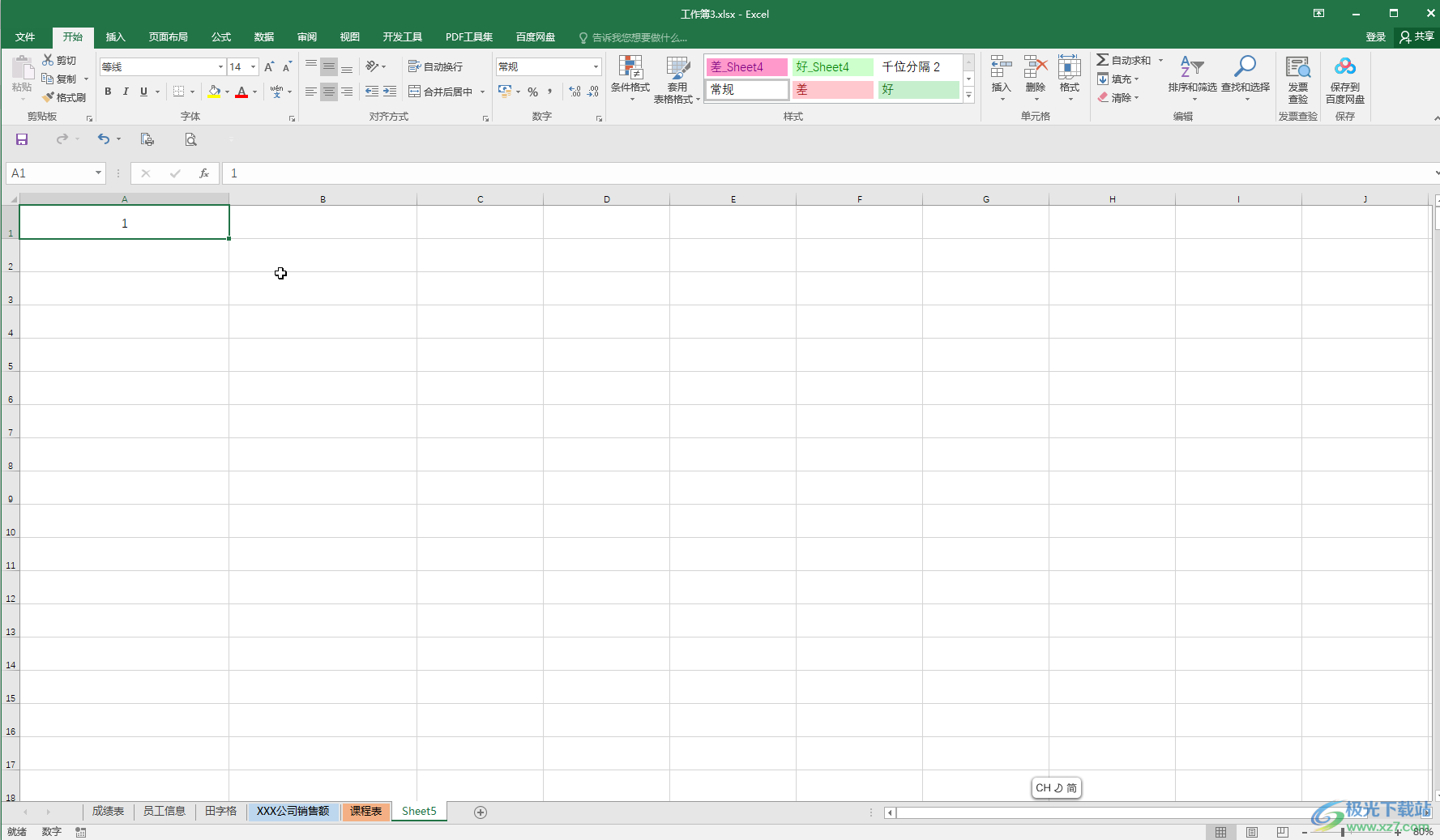
第二步:看到鼠标变成实心的黑色加号时,向下拖动,释放鼠标后点击自动出现的如图所示的图标,选中“填充序列”,就可以看到序号自动递增了;
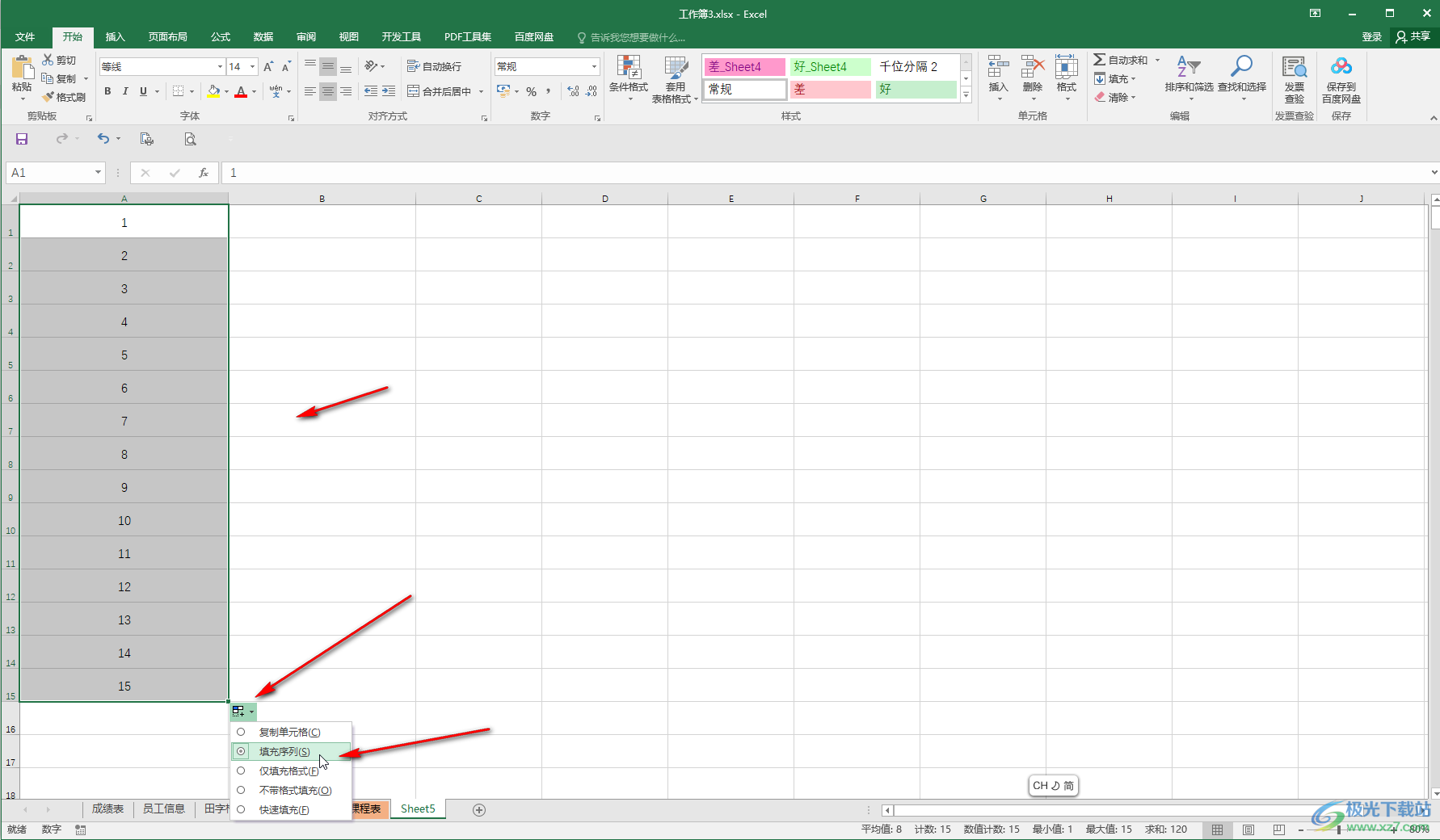
第三步:方法2.手动输入第一个数字后,点击选中该单元格,在“开始”选项卡中点击“填充”——“序列”;
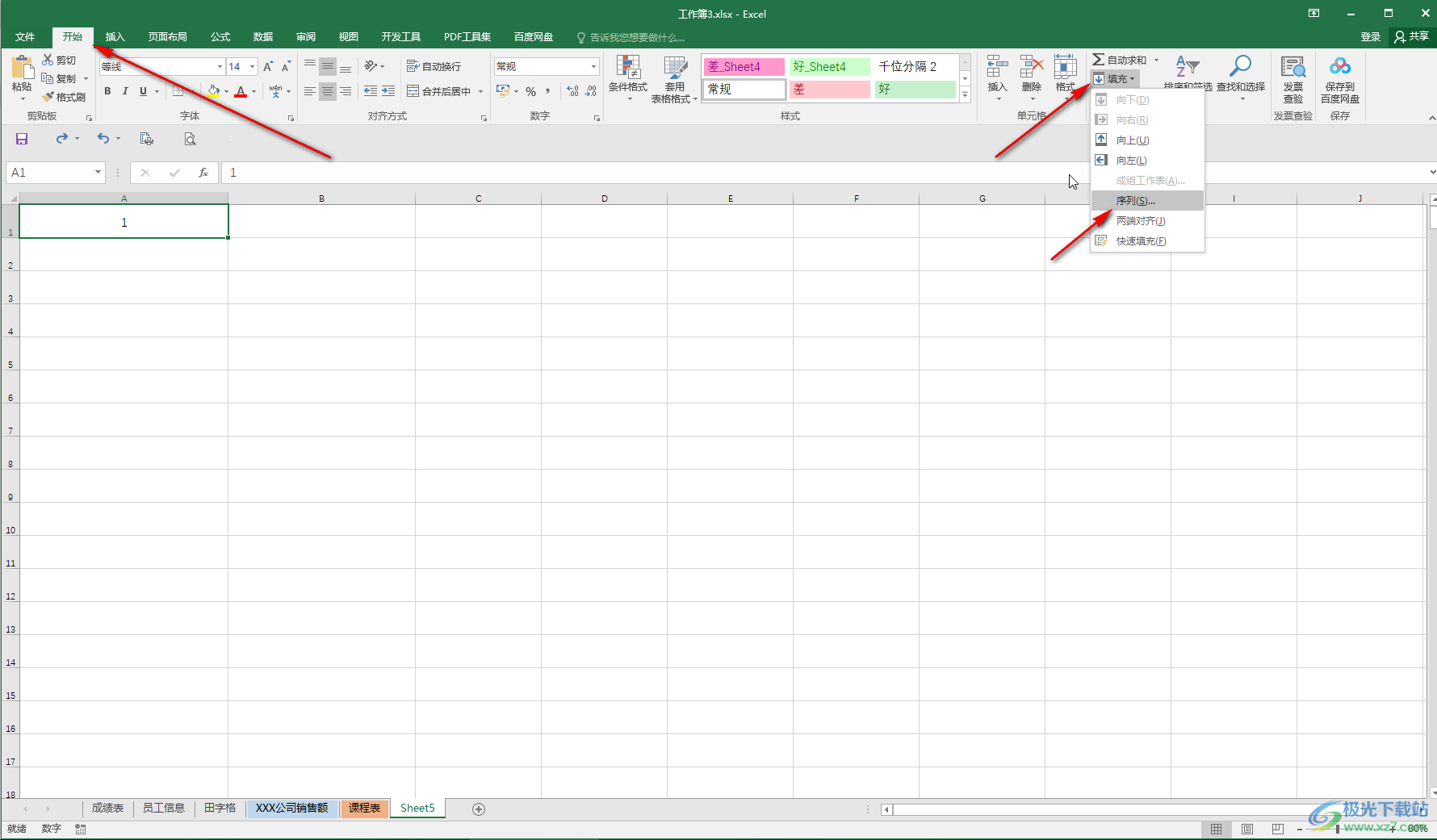
第四步:在窗口中选择“列”——“等差序列”,步长值设置为1,输入想要的终止值,点击“确定”;
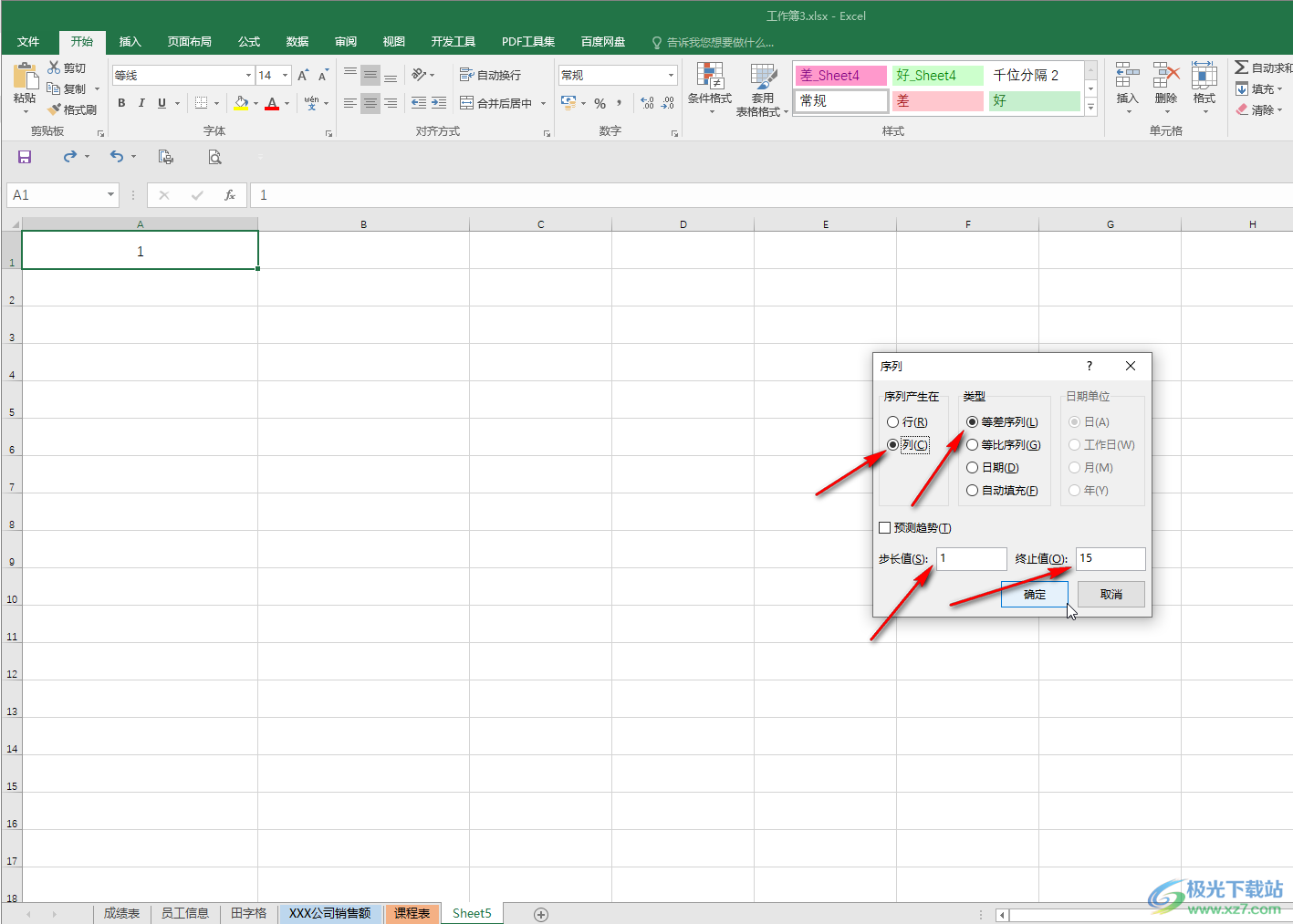
第五步:也可以实现同样的填充效果。
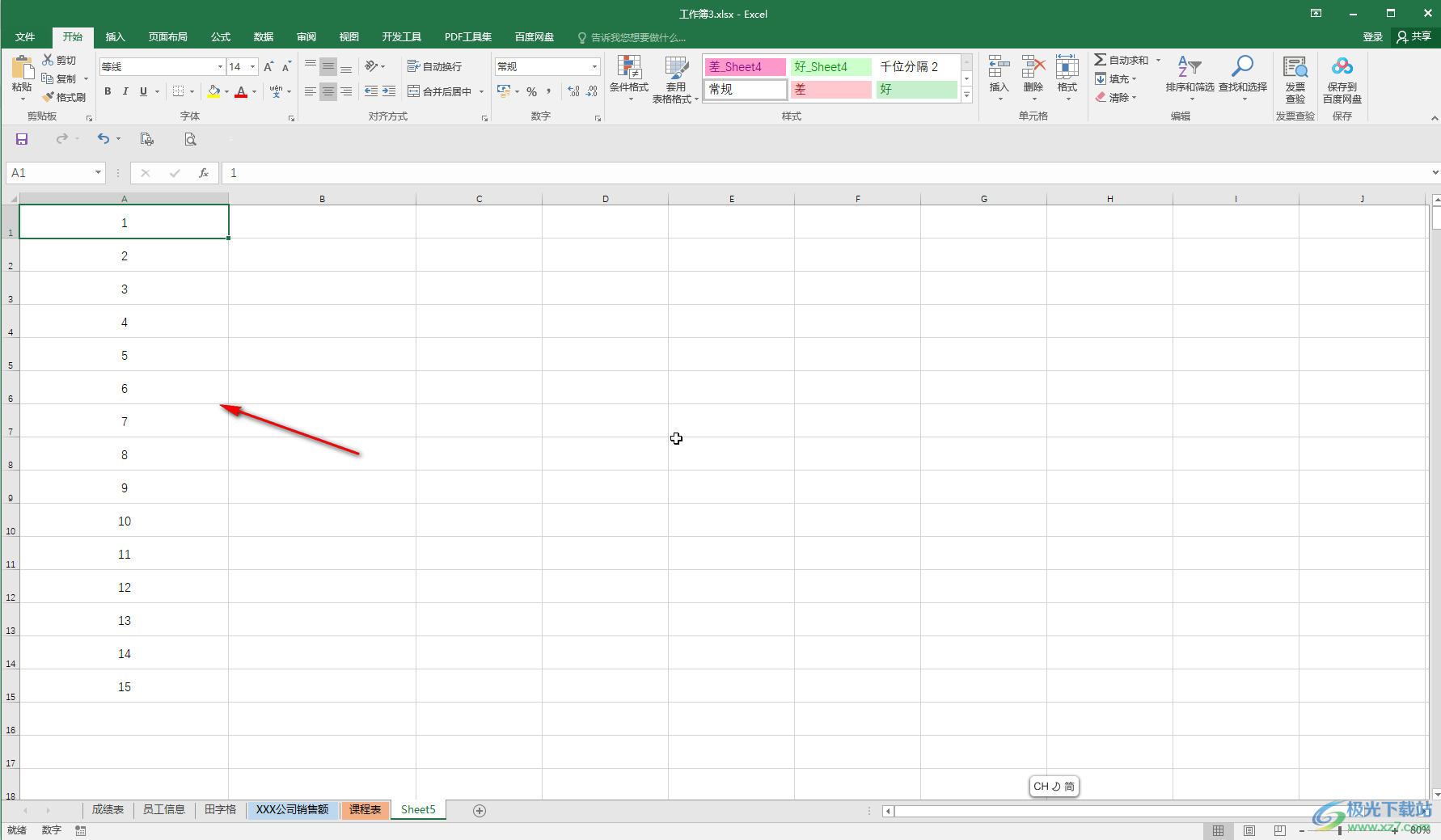
以上就是Excel表格中使序号自动递增的方法教程的全部内容了。以上两种方法操作起来都是非常简单的,小伙伴们可以打开自己的Excel表格后,分别尝试操作一下,看看序列的填充效果。

大小:60.68 MB版本:1.1.2.0环境:WinAll, WinXP, Win7
- 进入下载
相关推荐
相关下载
热门阅览
- 1百度网盘分享密码暴力破解方法,怎么破解百度网盘加密链接
- 2keyshot6破解安装步骤-keyshot6破解安装教程
- 3apktool手机版使用教程-apktool使用方法
- 4mac版steam怎么设置中文 steam mac版设置中文教程
- 5抖音推荐怎么设置页面?抖音推荐界面重新设置教程
- 6电脑怎么开启VT 如何开启VT的详细教程!
- 7掌上英雄联盟怎么注销账号?掌上英雄联盟怎么退出登录
- 8rar文件怎么打开?如何打开rar格式文件
- 9掌上wegame怎么查别人战绩?掌上wegame怎么看别人英雄联盟战绩
- 10qq邮箱格式怎么写?qq邮箱格式是什么样的以及注册英文邮箱的方法
- 11怎么安装会声会影x7?会声会影x7安装教程
- 12Word文档中轻松实现两行对齐?word文档两行文字怎么对齐?
网友评论